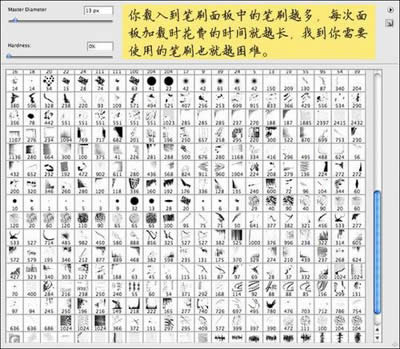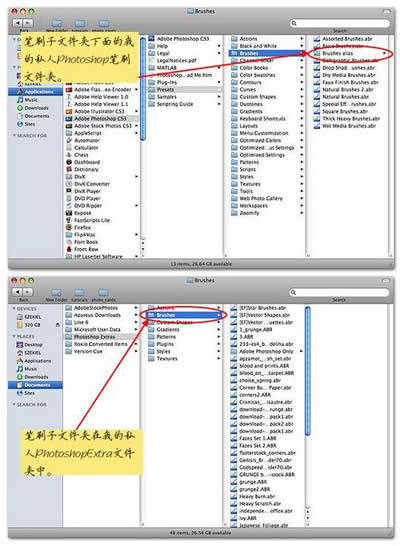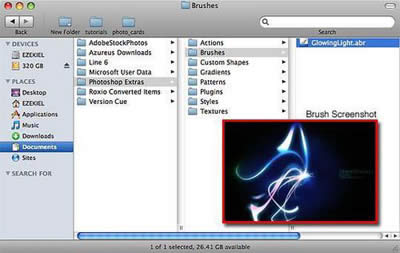牛人教你安裝與管理PS筆刷
發表時間:2023-09-12 來源:明輝站整理相關軟件相關文章人氣:
[摘要]經常使用PS的朋友會發現,在設計或者處理圖片的時候,有越多的筆刷,用得越爽。可是很多的人并不懂在PS中如何安裝筆刷,只懂用PS中僅有的那幾個筆刷,那樣顯得很單調。接下來,小編就為你講述一下如何安裝且管理筆刷。第一步在此教程中,我們將會專門討論photoshop的筆刷,但是對于添加和管理色板、漸變、...
經常使用PS的朋友會發現,在設計或者處理圖片的時候,有越多的筆刷,用得越爽。可是很多的人并不懂在PS中如何安裝筆刷,只懂用PS中僅有的那幾個筆刷,那樣顯得很單調。接下來,小編就為你講述一下如何安裝且管理筆刷。
第一步
在此教程中,我們將會專門討論photoshop的筆刷,但是對于添加和管理色板、漸變、樣式、圖案、等高線、自定形狀和工具也同樣適用,所以即使我們只講述筆刷的內容,這些方法也可以應用到所有預設中。進入這節課的核心內容前,讓我們先快速瀏覽一下Photoshop“自帶筆刷”和使用方法。
我們可以在photoshop的筆刷面板中隨心所欲地保存任意數量的筆刷,但是你在面板中導入得越多,面板加載的速度就會越慢(因為每一個筆刷都會占用一定內存),你尋找需要的筆刷也就越困難。在外部筆刷文件夾為筆刷進行恰當得重命名并編組,然后在一個具體的項目中只載入需要的預設,將會讓人更加輕松快意。
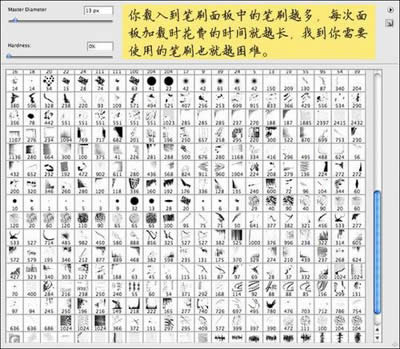
圖01 載入筆刷
第二步
在默認設置中,Photoshop的程序文件夾中包含了額外內容和插件,雖然你可以輕易地把他們導入進去,但是不得不說創建一個自己獨屬的文件夾來存放添加的筆刷還是非常有用的。(要知道)因更新或重裝Photoshop導致筆刷意外丟失后,不得不花費大量時間尋找并下載它們,那才是最虐人的。
在文件夾里,設立了一個“Photoshop Extra”的文件夾,其中的子文件夾存放著所有Photoshop可以使用的不同擴展。把所有下載的筆刷預設也存放在此。為了讓Photoshop能夠讀取這個文件夾里的內容,你必須在Photoshop默認的筆刷文件夾里建立一個轉到上述文件夾的快捷方式,然后,“嗖!”的一下,所有文件夾的筆刷都將出現在預設管理器中。
如我所述,這一步并不是非有不可,如果你想把你的新筆刷放在photoshop默認的筆刷文件夾里也完全可以,我的做法只是讓備份,恢復以及分享我的第三方素材變得容易,同時也滿足了個人的整理強迫癥。
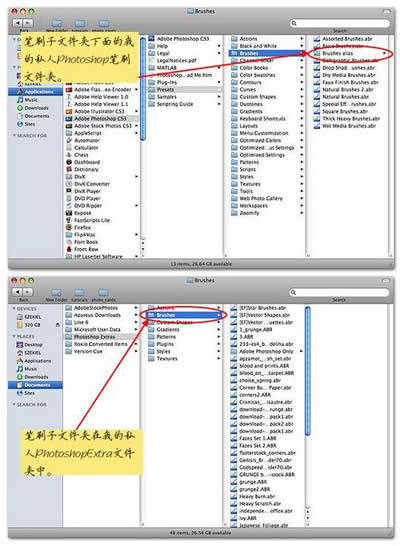
圖02 尋找筆刷文件
第三步
那么,講完了我帶有強迫傾向的組織方式之后,我們接下來看一看筆刷的安裝。網上有非常多提供Photoshop免費筆刷的絕佳網站,但最全面的免費筆刷網站莫過于BrushKing.eu (目前該網站包含239個筆刷預設,其中又包含4285個筆刷)。
如果你想要一直宅在家里,正在下載一個叫做“虛構型筆刷V.4”的筆刷預設,下載完成后,就會把它存放到上面提到的“Photoshop Extra”文件夾中。有時候你會發現那些下載的筆刷預設有著古怪的名字,所以會用自己容易識別的名字來重新命名,而把這次下載的筆刷預設命名為“強光。abr”,因為這些筆刷就像截圖中所展示的那樣。
(注意:在這個例子中,我已經清空我的筆刷文件夾,所以能更容易地看到新的筆刷設置。)
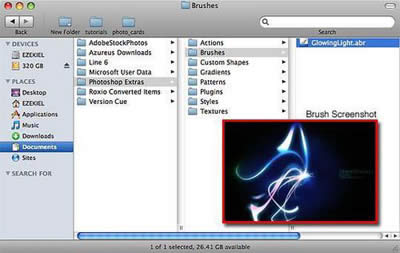
圖03 強光筆刷
圖形(Graph)和圖像(Image)都是多媒體系統中的可視元素,雖然它們很難區分,但確實不是一回事。